Sådan lukkes Windows eksternt ved hjælp af kommandoen Luk

Hvad er Windows 7 shutdown-kommandoen?
Lukningskommandoen i Windows 7 er netop det, lukning. Imidlertid giver kun indtastning af lukning ingen resultater. Det skal have et bogstav (argument) skrevet efter det. Her er den let at forstå eksempel givet af Microsoft:
Anvendelse: nedlukning [/ i | / l | / s | / r | / g | / a | / p | / h | / e] [/ f] [/ m computer] [/ t xxx] [/ d [p | u:] xx: åå [/ c “kommentar”]]
For at oversætte er kommandoen:
lukke ned /BREV
eller et mere specifikt eksempel:
nedlukning / s
Imidlertid har nogle bogstaver variabler efter dem, såsom / m, der giver dig mulighed for at skrive adressen eller navnet på en netværkscomputer, du vil nedlukke eksternt.
Der er en hel del af dem, så her er en liste over de tilgængelige lukningsmuligheder for kommandoen.
/ i Vis den grafiske brugergrænseflade (GUI).
Dette skal være den første mulighed.
/ l Log af. Dette kan ikke bruges med / m eller / d indstillinger.
/ s Luk computeren ned.
/ r Genstart computeren.
/ g Luk computeren, og genstart den. Når systemet er
genstartet, genstart alle registrerede applikationer.
/ a Afbryd et systemlukning.
Dette kan kun bruges i timeout-perioden.
/ p Sluk for den lokale computer uden time-out eller advarsel.
Kan bruges med / d og / f indstillinger.
/ h Dvale den lokale computer.
Kan bruges med indstillingen / f.
/ e Dokumenter årsagen til en uventet nedlukning af en computer.
/ m computer Angiv målcomputeren.
/ t xxx Indstil timeout-perioden før nedlukning til xxx sekunder.
Det gyldige interval er 0-315360000 (10 år) med en standard på 30.
Hvis timeoutperioden er større end 0, er parameteren / f
underforstået.
/ c “kommentar” Kommenter årsagen til genstart eller lukning.
Maksimalt 512 tegn tilladt.
/ f Tving applikationer, der kører, til at lukke uden at advare brugere.
Parameteren / f er underforstået, når en værdi større end 0 er
specificeret for parameteren / t.
/ d [p | u:] xx: åå Angiv årsagen til genstart eller nedlukning.
p angiver, at genstart eller nedlukning er planlagt.
u angiver, at årsagen er brugerdefineret.
Hvis hverken p eller u er angivet, er genstart eller nedlukning
ikke planlagt.
xx er hovedårsagstallet (positivt heltal mindre end 256).
yy er det mindre årsagstal (positivt heltal mindre end 65536).
For / d - Årsager på denne computer:
(E = Forventet U = Uventet P = planlagt, C = kundedefineret)
Skriv mindreårig titel
U 0 0 Andet (ikke planlagt)
E 0 0 Andet (ikke planlagt)
E P 0 0 Andet (planlagt)
U 0 5 Andet svigt: Systemet reagerer ikke
E 1 1 Hardware: Vedligeholdelse (ikke planlagt)
E P 1 1 Hardware: Vedligeholdelse (planlagt)
E 1 2 Hardware: Installation (ikke planlagt)
E P 1 2 Hardware: Installation (planlagt)
E 2 2 Operativsystem: Gendannelse (planlagt)
E P 2 2 Operativsystem: Gendannelse (planlagt)
P 2 3 Operativsystem: Opgradering (planlagt)
E 2 4 Operativsystem: Omkonfiguration (ikke planlagt)
E P 2 4 Operativsystem: Omkonfiguration (planlagt)
P 2 16 Operativsystem: Service pack (planlagt)
U 2 17 Operativsystem: Hot fix (ikke planlagt)
P 2 17 Operativsystem: Hot fix (planlagt)
U 2 18 Operativsystem: Sikkerhedsrettelse (ikke planlagt)
P 2 18 Operativsystem: Sikkerhedsrettelse (planlagt)
E 4 1 Anvendelse: Vedligeholdelse (ikke planlagt)
E P 4 1 Anvendelse: Vedligeholdelse (planlagt)
E P 4 2 Anvendelse: Installation (planlagt)
E 4 5 Anvendelse: Reagerer ikke
E 4 6 Anvendelse: ustabil
U 5 15 Systemfejl: Stopfejl
U 5 19 Sikkerhedsspørgsmål
E 5 19 Sikkerhedsspørgsmål
E P 5 19 Sikkerhedsspørgsmål
E 5 20 Tab af netværksforbindelse (ikke planlagt)
U 6 11 Strømsvigt: Ledningen er frakoblet
U 6 12 Strømsvigt: Miljø
P 7 0 Legacy API-nedlukning
Hvordan bruger jeg kommandoen shutdown?
I Windows 7 er der et par måder at indtaste kommandoer på som lukning. Det nemmeste bliver ved at bruge Start menu at indtaste det.
Klik det Start Menu Orb og så bare Type i nedlukningskommando såsom:
nedlukning –g
Derefter Trykke Gå ind.
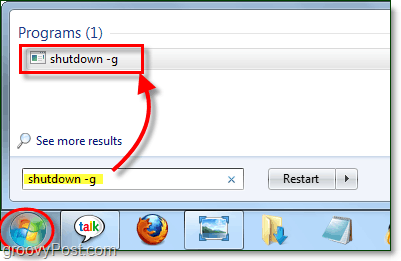
Windows fortsætter og lukker ned, selvom dencomputer, du arbejder på, er en ekstern desktop-klient! Denne procedure er en groovy teknik. Jeg bruger det ofte til hurtigt at genstarte irriterende virtuelle maskiner, der kører på mine Windows-servere. Bare en ting at bemærke, kør ikke den kommando, medmindre du mener det. Det er ikke let at stoppe, og det genstarter dit system efter ca. 20 sekunder.










Efterlad en kommentar